Eu não estou usando um grande número de aplicativos, mas um que é Nunca falta no meu menu é o virtualbox. Por velocidade e acessibilidade, este software de virtualização é forçado instalação na minha máquina, embora eu geralmente não complique a vida e com a versão que possui nos repositórios que eu aplico. Até uma atualização de kernel esperada range a invenção, é claro, que é o que aconteceu com todos nós que estão usando o Ubuntu 16.04.2 e superior ou qualquer distra com base nisso.
Como você sabe, uma das conseqüências do colapso foi Uma atualização do kernel que no caso do Ubuntu 16.04.2 e Superior passou do Linux 4.10 para Linux 4.13, com o resultado de que a versão do VirtualBox incluída nos repositórios (5.0.40) puxe o sistema assim que lançá-lo. E é literal: aberto vi O Rtubox, executa uma máquina virtual e … tudo congelado, sem uma opção para inserir a linha de comando ou algo diferente de redefinir. Eu sofri ontem em minhas carnes, quando tentei experimentar uma distro.
No resumo, o virtualbox 5.0 é incompatível com o Linux 4.13 e para continuar usando é essencial instalar a versão do site oficial. Felizmente, a Oracle mantém uma ampla gama de downloads para as principais distribuições e é tão simples quanto escolher o pacote correspondente e instalá-lo com alguns cliques. Mas desde que fazemos o “tremendo esforço” para deixar os repositórios, é para adicionar o repositório oficial. Com esse tempo que dura instalado pelo sistema, você garantirá as atualizações e tentar um LTS é uma boa ideia.
na página de download do VirtualBox são muito bem explicadas nas etapas a seguir para o Debian Distribuições e RPM, portanto, com a participação é suficiente para fazê-lo corretamente. Mesmo assim, os detalhes para aqueles que precisam com instruções para Debian, Ubuntu e derivativos.
Abrimos o console e desinstalar a versão do VirtualBox já instalada:
sudo apt remove virtualbox*
Adicione as teclas Oracle:
wget -q https://www.virtualbox.org/download/oracle_vbox_2016.asc -O- | sudo apt-key add -
Adicione o repositório (usando o Editor Nano):
sudo nano /etc/apt/sources.list
Fomos até a última linha e nós fornecemos espaço para a nova entrada:
deb https://download.virtualbox.org/virtualbox/debian xxx contrib
Os três equis devem ser substituído pelo nome da versão, por exemplo xenial (no Ubuntu Casp 16.04), Jessie (para Debian 8), etc. Para salvar as alterações, “Control + ou” e para sair do editor “Control + X” (sempre que estivermos usando o Editor Nano, a solução mais confortável quando estiver instalada por padrão e a vista no exemplo).
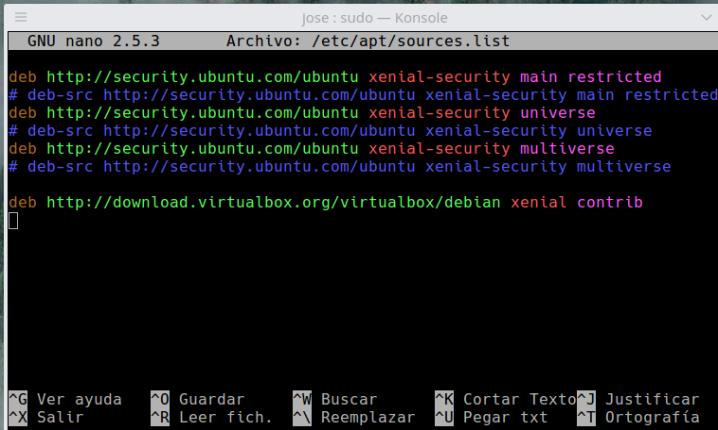
Nós atualizamos os repositórios:
sudo apt update
e instalamos a nova versão do virtualbox:
sudo apt install virtualbox-5.2
Esta última etapa também pode ser feita através do Gerenciador de software.
e já é . VirtualBox correndo novamente. Agora espere pelas novidades que vêm, dos mais interessantes.